微软win10应用商店无法联网解决方法
更新时间:2022-01-18 09:07:57作者:xinxin
用户想要在官网win10电脑中安装安全可靠的软件,大多可以到微软应用商店中来寻找,这也是用户下载路径之一,可是最近有用户在打开win10系统微软应用商店时却显示无法联网的问题,面对这种情况应该怎么解决呢?今天小编就来告诉大家微软win10应用商店无法联网解决方法。
推荐下载:win10纯净专业版
具体方法:
1、回到桌面,点击开始按钮,如下图所示
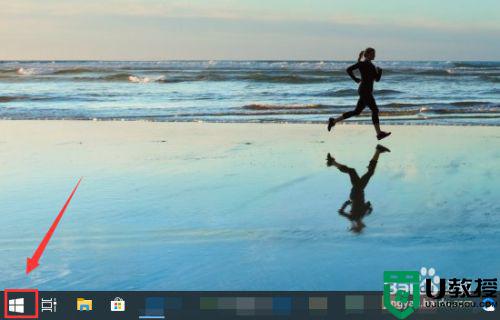
2、点击开始菜单左侧的设置,如下图所示
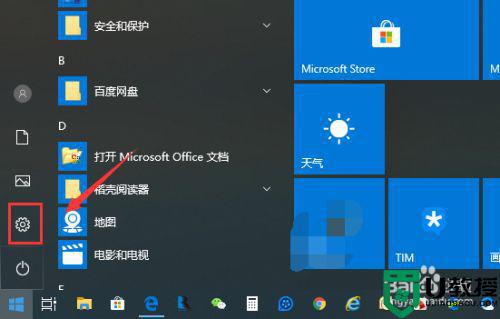
3、设置中点击网络与internet,如下图所示
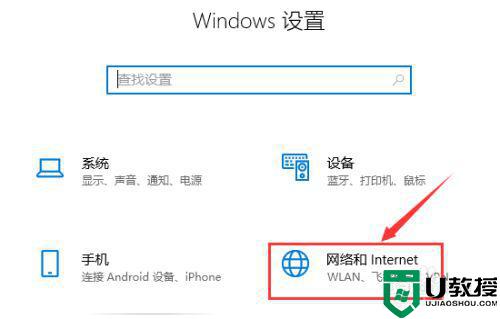
4、点击网络与internet界面左侧的状态,如下图所示
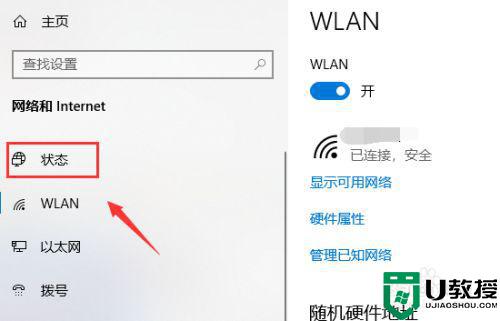
5、点击状态界面的给了更改连接属性,如下图所示
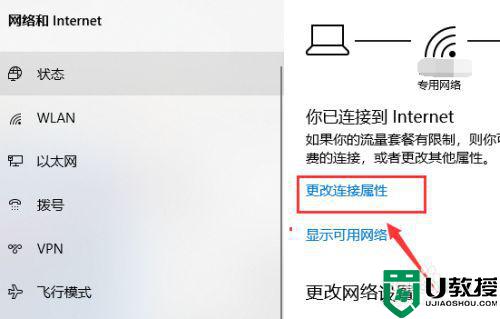
6、默认情况时专用网络,点击公用,如下图所示
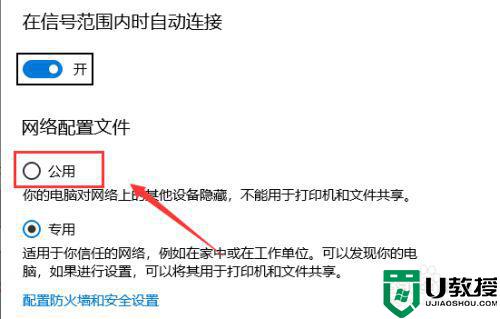
7、公用选中后完成账户验证,公用设置成功,如下图所示
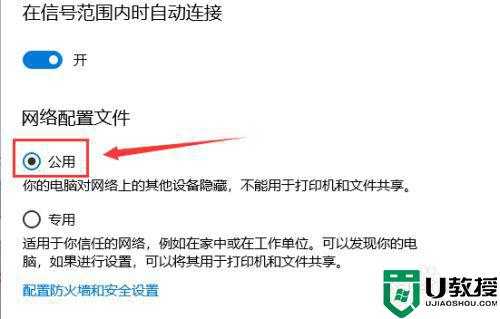
8、返回Microsoft store可以成功联网打开了,如下图所示
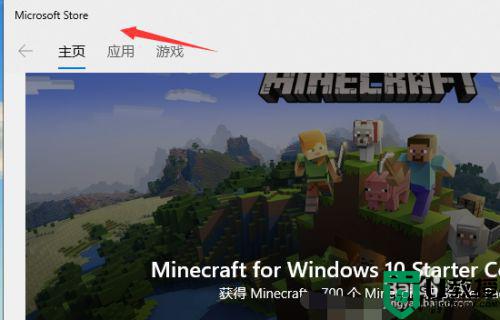
上述就是关于微软win10应用商店无法联网解决方法了,有遇到这种情况的用户可以按照小编的方法来进行解决,希望能够帮助到大家。
微软win10应用商店无法联网解决方法相关教程
- win10应用商店无法联网怎么回事 win10应用商店无法联网的处理方法
- win10可以联网无法打开应用商店最佳解决方法
- win10应用商店无法联网怎么办
- win10应用商店无法联网0x80072F7D解决方法
- win10应用商店无法购买应用怎么回事 win10应用商店无法购买应用的解决方案
- win10应用商店无法下载应用怎么办 win10应用商店下载软件没反应怎么解决
- win10商店无法打开怎么办 win10应用商店打不开解决方法
- win10商店进不去怎么办 win10应用商店无法进入解决方法
- win10ltsc安装应用商店操作方法 win10ltsc怎么下载微软商店
- win10商店未连接网络怎么办 win10微软商店无法连接网络解决方法
- Win11如何替换dll文件 Win11替换dll文件的方法 系统之家
- Win10系统播放器无法正常运行怎么办 系统之家
- 李斌 蔚来手机进展顺利 一年内要换手机的用户可以等等 系统之家
- 数据显示特斯拉Cybertruck电动皮卡已预订超过160万辆 系统之家
- 小米智能生态新品预热 包括小米首款高性能桌面生产力产品 系统之家
- 微软建议索尼让第一方游戏首发加入 PS Plus 订阅库 从而与 XGP 竞争 系统之家
热门推荐
win10系统教程推荐
- 1 window10投屏步骤 windows10电脑如何投屏
- 2 Win10声音调节不了为什么 Win10无法调节声音的解决方案
- 3 怎样取消win10电脑开机密码 win10取消开机密码的方法步骤
- 4 win10关闭通知弹窗设置方法 win10怎么关闭弹窗通知
- 5 重装win10系统usb失灵怎么办 win10系统重装后usb失灵修复方法
- 6 win10免驱无线网卡无法识别怎么办 win10无法识别无线网卡免驱版处理方法
- 7 修复win10系统蓝屏提示system service exception错误方法
- 8 win10未分配磁盘合并设置方法 win10怎么把两个未分配磁盘合并
- 9 如何提高cf的fps值win10 win10 cf的fps低怎么办
- 10 win10锁屏不显示时间怎么办 win10锁屏没有显示时间处理方法

